Mengapa AirPlay Tidak Memutar Video dan Cara Memperbaikinya Secara Efektif
Banyak pengguna menghadapi tantangan saat mencoba memutar video melalui AirPlay. Sebagian besar mengalami gangguan yang menghambat pengalaman streaming yang lancar. Selain itu, di antara berbagai permasalahan yang dilaporkan, salah satu kekhawatiran utama adalah hal tersebut AirPlay tidak memutar video secara efektif. Masalah ini mendorong perlunya solusi komprehensif untuk memastikan bahwa pengguna tetap dapat menikmati streaming video fidelity melalui AirPlay. Untungnya, artikel ini akan memandu Anda dalam mencari tahu mengapa pemutaran video AirPlay cenderung gagal dan memberikan metode umum untuk memecahkan masalah dan mengatasi masalah tersebut.
Jadi, apakah Anda mengalami masalah buffering, gangguan pemutaran, atau masalah terkait lainnya, solusi di bawah ini bertujuan untuk meningkatkan kinerja AirPlay secara keseluruhan untuk pemutaran multimedia yang lebih memuaskan. Jadi, tanpa penundaan lebih lanjut, mari mulai menggali teknik umum yang efektif untuk mengatasi video yang tidak dapat diputar di AirPlay.
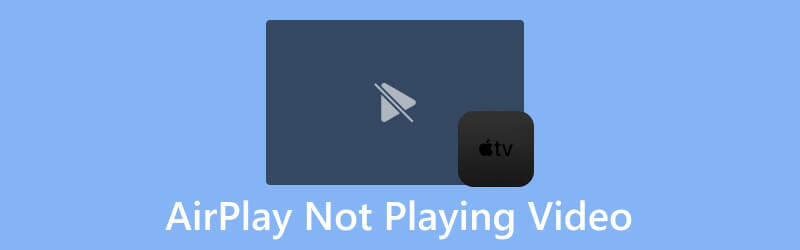
ISI HALAMAN
Bagian 1. Alasan Mengapa AirPlay Tidak Memutar Video
Bagi mereka yang mengalami masalah dengan AirPlay saat memutar video, Anda harus tahu bahwa beberapa faktor dapat menyebabkan masalah tersebut. Berikut beberapa alasan umum.
- Masalah pada koneksi internet. Sinyal Wi-Fi yang tidak konsisten, padat, atau lemah dapat menyebabkan masalah pemutaran.
- Pembaruan perangkat lunak yang tidak kompatibel. Ketidaksesuaian antara versi perangkat lunak dapat menyebabkan masalah AirPlay. Jadi, periksa apakah perangkat Anda telah menginstal pembaruan perangkat lunak terbaru.
- Perangkat Apple tidak kompatibel. Pastikan perangkat sumber dan perangkat tujuan mendukung AirPlay. Jika tidak, transfer media akan memiliki tingkat keberhasilan yang lebih rendah, sehingga menyebabkan tidak tersedianya pemutaran. Perhatikan bahwa perangkat lama mungkin tidak kompatibel dengan fitur AirPlay terbaru.
- Pengaturan diatur di AirPlay. Memiliki pengaturan yang salah di AirPlay juga dapat menyebabkan pemutaran video tidak tepat.
- Penggunaan Pencerminan AirPlay. Beberapa konten mungkin tidak mendukung pencerminan, sehingga menimbulkan batasan teknis.
- Masalah dengan layanan streaming. Jika Anda melakukan streaming video dari layanan atau aplikasi tertentu, periksa apakah ada masalah umum dengan kompatibilitas AirPlay.
Bagian 2. Solusi untuk Memperbaiki AirPlay Tidak Memutar Video
Dengan alasan yang disebutkan mengapa video tidak diputar saat diputar, berikut adalah cara umum untuk mengatasinya.
Solusi 1. Periksa Stabilitas Koneksi Internet Anda
Koneksi internet yang andal sangat penting untuk kinerja optimal pada perangkat streaming apa pun. Oleh karena itu, internet yang buruk atau tidak stabil dapat menyebabkan masalah buffering selama streaming konten. Jadi, salah satu solusi paling efektif adalah dengan me-restart router Wi-Fi untuk mengembalikan koneksi internet ke kecepatan semula. Selain itu, pastikan perangkat Anda, seperti TV dan Mac atau iOS, tersambung ke jaringan Wi-Fi yang sama untuk menyempurnakan pengalaman AirPlay Anda. Anda dapat mematikan dan nyalakan AirPlay di Mac Anda setelah tersambung kembali ke jaringan.
Solusi 2. Pastikan Kompatibilitas Perangkat
Sebagai pengguna perangkat Apple, Anda harus mengetahui bahwa AirPlay adalah fungsi khusus yang menunjukkan batasan kompatibilitas, berfungsi secara eksklusif dengan perangkat yang kompatibel dengan AirPlay atau perangkat Apple. Oleh karena itu, untuk mengatasi masalah ini, Anda harus memastikan bahwa Anda menggunakan AirPlay hanya dengan perangkat berikut.
- Perangkat OS yang menampilkan iOS 11.4 atau versi yang lebih baru.
- Perangkat HomePod dengan iOS 11.4 atau pembaruan berikutnya.
- Komputer Mac yang dilengkapi dengan macOS Monterey atau versi lebih baru.
- Apple TV HD atau Apple TV 4K yang beroperasi di tvOS 11.4 atau lebih baru.
Solusi 3. Miliki Pengaturan AirPlay yang Benar
Seperti disebutkan sebelumnya, masalah seperti ini, saat AirPlay tidak memutar video, disebabkan oleh kesalahan konfigurasi pengaturan di Apple TV dan Smart TV yang menggunakan AirPlay. Jadi, untuk segera mengatasi hal ini, penting untuk meninjau dan mengonfigurasi pengaturan AirPlay yang sesuai. Setelah melakukan konfigurasi yang diperlukan, Anda dapat mencoba memutar kembali file video tersebut untuk memverifikasi apakah masalahnya telah teratasi.
Solusi 4. Dekatkan Perangkat
Untuk memiliki koneksi yang kuat dan stabilitas konektivitas AirPlay antara perangkat Mac atau iOS dan Televisi Anda, Anda harus ingat untuk selalu menjaga jarak tidak lebih dari 30 kaki. Jika Anda meletakkan perangkat terlalu jauh dari televisi atau penerima perangkat lainnya, hal ini dapat mengakibatkan buffering, pemutusan sambungan, atau masalah transmisi audio atau video yang tidak lengkap. Oleh karena itu, untuk menghindari masalah seperti itu, selalu pastikan perangkat iOS atau Mac Anda berada di dekat Televisi Anda. Kemudian, Anda akan melihat bahwa penyesuaian sederhana ini akan menyelesaikan masalah terkait AirPlay yang tidak berfungsi pada perangkat.
Solusi 5. Pastikan Video Tidak Rusak
Kita tidak bisa selalu menyalahkan masalah pada AirPlay. Terkadang, alasan AirPlay tidak memutar video di TV adalah karena ada masalah mendasar pada video tersebut. Jika demikian, Anda harus mempertimbangkan untuk memperbaiki video dengan bantuan Perbaikan Video Vidmore. Perangkat lunak ini menonjol sebagai solusi ampuh untuk memperbaiki video bermasalah. Ini dirancang khusus untuk memulihkan video rusak yang tidak dapat diputar. Pemecah masalah video ini adalah alat yang paling luar biasa di antara alat perbaikan lainnya, karena alat ini lebih dari sekadar memperbaiki masalah. Masalah seperti kerusakan, keburaman, glitchiness, graininess, pixelation, suara tidak tersinkronisasi, dan masih banyak lagi! Selain itu, terintegrasi dengan teknologi AI yang canggih. Perbaikan Video Vidmore ini unggul dalam memulihkan secara akurat tidak hanya detail video tetapi juga kualitas, resolusi, kecepatan bit, dan encodernya, apa pun sumber perangkatnya. Sementara itu, mari kita lihat solusi untuk memperbaiki video tersebut dengan langkah-langkah di bawah ini.
Langkah 1. Jalankan alat perbaikan video yang luar biasa setelah menginstalnya di perangkat komputer Anda. Jika Anda ingin mendapatkannya lebih cepat, klik Download Gratis tombol di bawah.
Langkah 2. Selanjutnya, klik yang berwarna merah Menambahkan tombol di sebelah kiri antarmuka untuk mengimpor file video yang bermasalah. Setelah itu lanjutkan dengan klik yang berwarna biru Menambahkan tombol di sisi kanan untuk menambahkan contoh video.
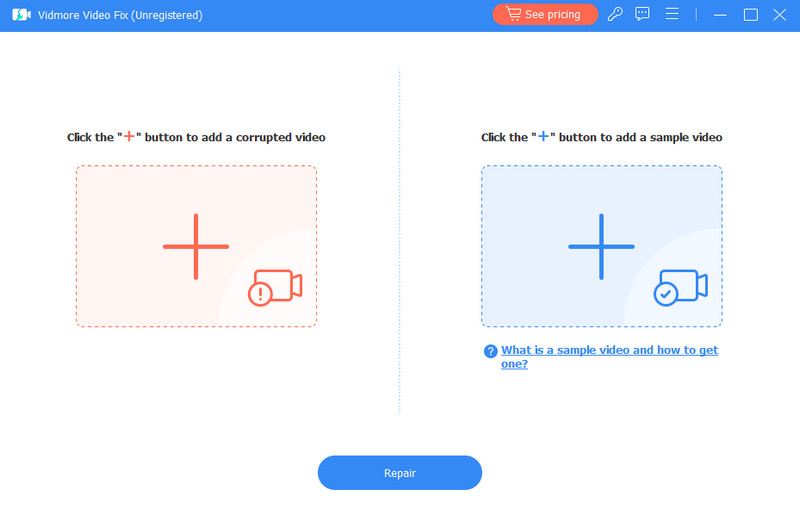
LANGKAH 3. Setelah memuat kedua video, kini Anda dapat menekan Perbaikan tombol untuk memulai proses perbaikan. Ketika proses berakhir, klik Menyimpan tombol untuk mengekspor dengan cepat mengekspor video tetap dengan cepat.
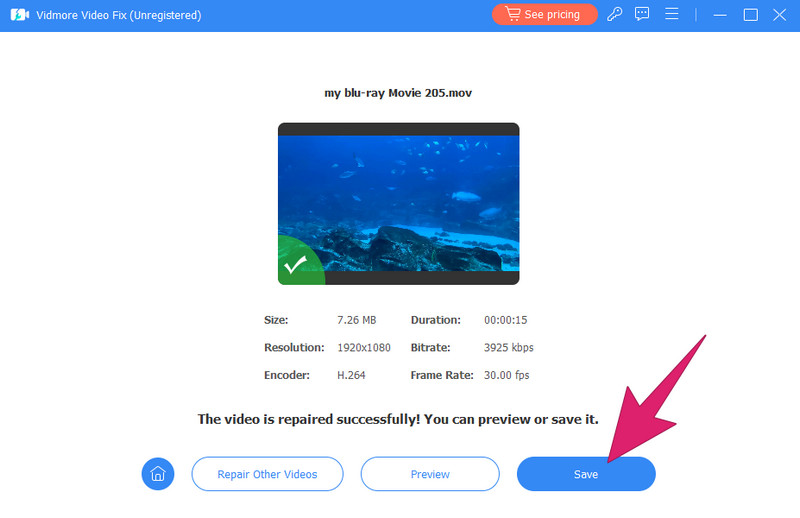
Di bawah ini adalah tips bermanfaat lainnya dalam menggunakan Vidmore Video Fix untuk mengatasi masalah video yang tidak dapat diputar.
Bagian 3. FAQ tentang AirPlay Tidak Berfungsi
Bagaimana cara agar video AirPlay saya berfungsi?
Agar AirPlay berfungsi, sambungkan perangkat Anda ke Wi-Fi yang sama dan aktifkan untuk menerima dan mengirim file.
Mengapa pencerminan layar saya tidak berfungsi?
Ada berbagai alasan mengapa pencerminan layar tidak berfungsi, tetapi untuk mengatasinya selamanya, mulai ulang perangkat Anda.
Mengapa AirPlay memiliki suara tetapi tidak ada video?
Mungkin ada alasan khusus mengapa AirPlay memutar suara tanpa video. Alasan tersebut adalah ketidakcocokan perangkat yang terhubung, format, masalah jaringan, dll. Mungkin juga karena video itu sendiri rusak.
Kesimpulan
Sebagai pemikiran terakhir, AirPlay tidak memutar video bisa menjadi masalah umum bagi pengguna Apple saat ini. Berkat solusi yang diberikan di atas, kini Anda dapat menyelesaikan masalah kapan pun Anda menghadapinya. Jika file videolah yang menyebabkan masalah, Anda harus selalu mempertimbangkan untuk memperbaikinya Perbaikan Video Vidmore, karena itu tidak akan mengecewakanmu.


